テクスチャマッピング
テクスチャペイント活用法

いきなり"おてもやん"みたいな画像で申し訳ありません。
早速本題ですが、いままでテクスチャの作成に関して、私はPhotoshopがあるため、もちろんそれを使いテクスチャを作成しており、Blenderに搭載されている「テクスチャペイント」という機能は見向きもしておりませんでした。
それが最近では、有り難く活用させていただいております。「テクスチャペイント」は3Dビューでモデルに対して直接ペイントできるので、下書きとして使っています。もちろん、ペンタブレットを持っている方やマウス操作が得意な方は、本来の使い方通りこの時点でバッチリ、テクスチャを仕上げてしまえば良いのですが、ペンタブレットもろくに使えない私には無理・・・。
いままではPhotoshopで作成したテクスチャをモデルに貼ると位置が微妙にズレてる、なんて事が多々ありましたが「テクスチャペイント」で下書きを行うことで、位置を正確に把握することが可能になりました。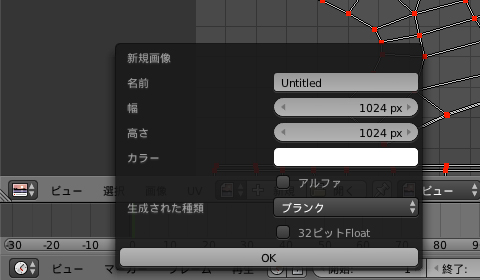
「テクスチャペイント」の使い方は、UV展開を済ませペイントするための画像を新規作成します。背景のカラーは白または明るい色をオススメします。
続いて3Dビューでモードを[テクスチャペイント]に切り替えれば準備完了です。[T]キーでシェルフを表示させ各種設定をすれば、あとはペイントするだけです。ペイントが完了したらUV/画像エディターで[画像の保存]をお忘れなく!
Blenderについて
Blender2.70RC1が公開!
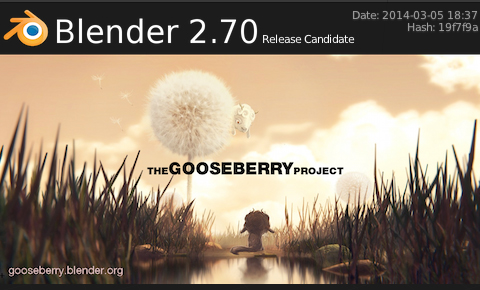
ベータ版よりも更に安定版に近い完成度となるVer.2.70のRelease Candidate(リリース候補版)が公開されました。
詳しくはBlender公式Webサイトをご覧ください。
http://www.blender.org/development/blender-2-70-release-candidate/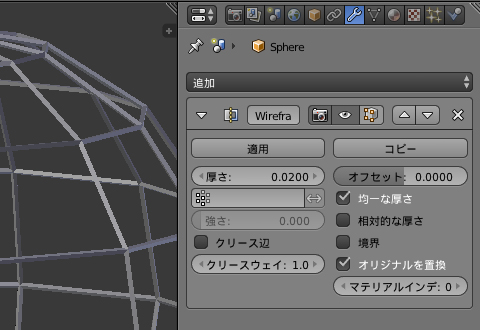
何やら、高速かつ高品質なレンダリングエンジン「Cycles」のパフォーマンスが更に向上したそうです。他にもワイヤーフレーム(Wireframe)モディファイアーなんてのも追加されておりました。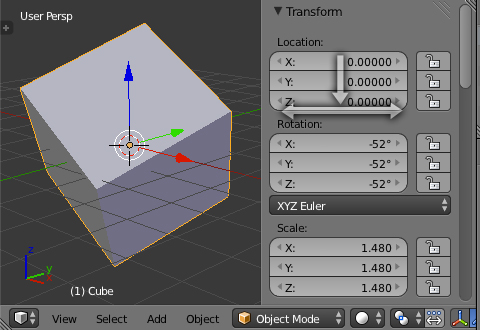
インターフェイスも改良されているそうです。[T]キーで表示されるツール・シェルフもタブでカテゴライズされておりました。
細かい部分ですが、数値が"センター合わせ"から"右詰め"に変わっており何故だろうと思っていたら、縦にドラッグしてそのまま左右にドラッグすると、縦にドラッグした数値全てを同時に変更することが可能になっておりました。比率を変えずにサイズ変更する場合など便利だと思います。
・・・とまぁ、現時点把握してるのはこの程度ですが、今後お役立ち情報がありましたら、随時ご報告してまいります。と言いつつも最近、投稿回数が減っており申し訳ございません。仕事が忙しいのもあるんですが、当サイトのブログシステムが重くなってきたので、そろそろお引っ越しを考えております。そんなこんなで投稿が疎かになっておりました。とりあえず、老骨にムチ打って頑張りたいと思いますので、今後ともよろしくお願いいたします。
モデリング
2.69新機能「メッシュ二等分(Mesh Bisect)」
今更ではありますが、Blender2.69の新機能をひとつご紹介したいと思います。今回紹介する機能は「メッシュ二等分(Mesh Bisect)」。(厳密には、二等分というよりは二分割の方が正しいような気がします・・・)では早速使い方を・・・。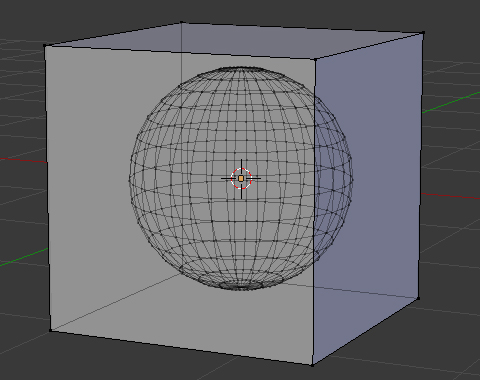
デフォルトで配置されている立方体と新たに球体を用意し、立方体の中に配置します。その際、立方体と球体は別々のオブジェクトとしてではなく、同一オブジェクトとして扱われるようにします。(因みに別々のオブジェクトの場合は、[Ctrl]+[J]キーで結合できます)
では、この二重に重なっているオブジェクトをメッシュ二等分(Mesh Bisect)機能を使って、バッサリ真っ二つに切りたいと思います。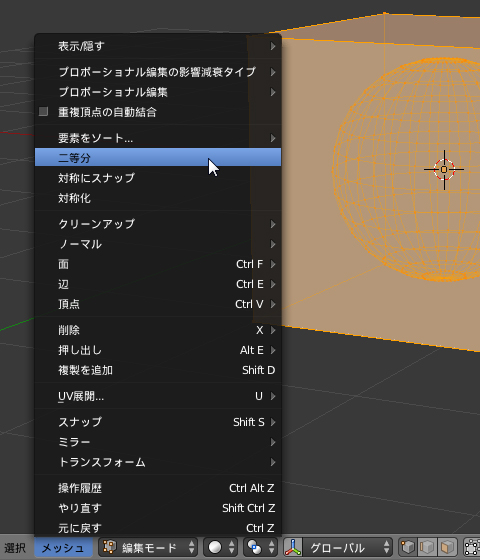
エディットモードで分割する立方体と球体を選択して、ヘッダーの[メッシュ]から[二等分]を選択します。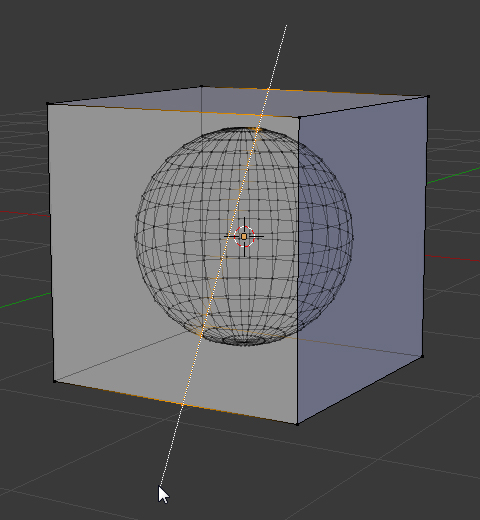
分割する切り口をドラッグでラインを引き設定します。
最後にツール・シェルフ([T]キー)内「二等分」パネルで各種設定を行います。[面を張る]を有効にすると切り口に面が自動生成されます。また、[内側をクリア]または[外側をクリア]を有効にすると、二分割したどちらか片側が削除されます。
具体的にどんな場面で使用するか・・・今は頭に浮かびませんが、非常に使い勝手の良い機能だと思います。皆さんもお試しください。
基本操作
メッシュを揃える(整列)マニピュレータ編
ご無沙汰です。気付けば二ヶ月以上放ったらかしにしてしまいました。年末年始はどうしてもバタバタしてしまいまして・・・。とは言え、有り難いことにBlenderによる3DCGのお仕事もご依頼いただくようになり、最近では単純で短めではありますが、キャラクター・アニメーションにも挑戦させていただいております。
ということで、決してBlender"愛"が冷めたわけではございません!今年もBlenderと共に歩んでいきたいと思いますので、よろしくお願いします。
さて、本題に・・・。大した内容ではないですが、普段、移動や回転にマニピュレータを使用しない私にとって、マニピュレータの便利さを改めて認識させられたので投稿させていただきます。
上記画像のように不揃いなメッシュを平らに揃える場合、マニピュレータを使用すれば簡単に編集することが可能です。
因みにマニピュレータを使用せず、ショートカットでの編集方法は「Screwモディファイアで回転体の制作」にて紹介しております。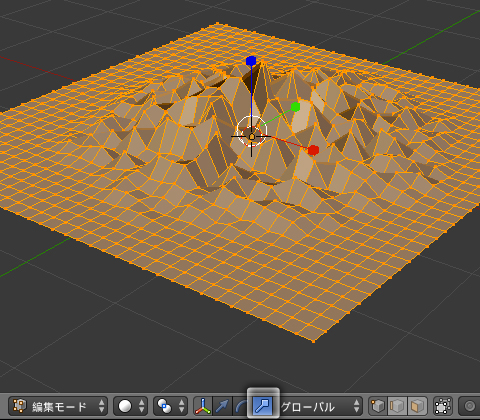
エディットモードで頂点選択モードにして頂点を全選択し、拡大縮小マニピュレータに切り替えます。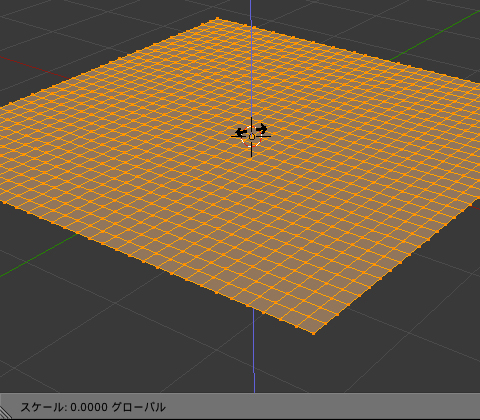
マニピュレータZ軸のブルーのラインをドラッグします。その際、[Ctrl]キーを押しながらドラッグすると"0.1"刻みに拡大縮小ができるので、3Dビュー左下のスケールが"0.0000"になるようにドラッグすれば整列が完了。メッシュが平らに揃います。
Blenderについて
Blende公式サイトリニューアル&2.69リリース
仕事ではボチボチBlenderに触れてはおりますが、趣味としては全く・・・。何なんでしょうかネ~イラストを描くのも仕事となると全く楽しく作業できません。趣味で描く分には何時間でもいけるんですが・・・。漫画家さんなど尊敬してしまいます。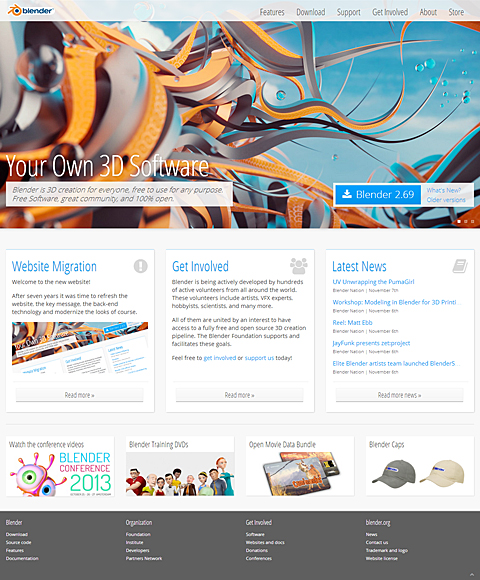
Blende公式サイト/http://www.blender.org/
さて、去る10月31日に最新安定版Blender2.69がリリースされました。そしてそれに伴ってか、数日後に公式サイトに訪れてみるとデザインがリニューアルされているではありませんか!
とてもきれいなデザインで見やすい!(私、英語は読めませんが・・・) これを機により多くの皆さんがBlenderに興味を持っていただき、Blenderの素晴らしさを知っていただければ良いと思います。
その暁には、求人情報で必須スキルの項目に"Blender"なんて記載されるようになったら最高ですネ。「仕事でBlenderは・・・」なんて愚痴っている暇があったら、その時のためにも日々精進したいと思います。
とは言え来週の11/14は「Call of Duty : Ghosts」の発売日!ウキウキ。








































